
Obsah:
- Autor John Day [email protected].
- Public 2024-01-30 11:56.
- Naposledy zmenené 2025-01-23 15:05.
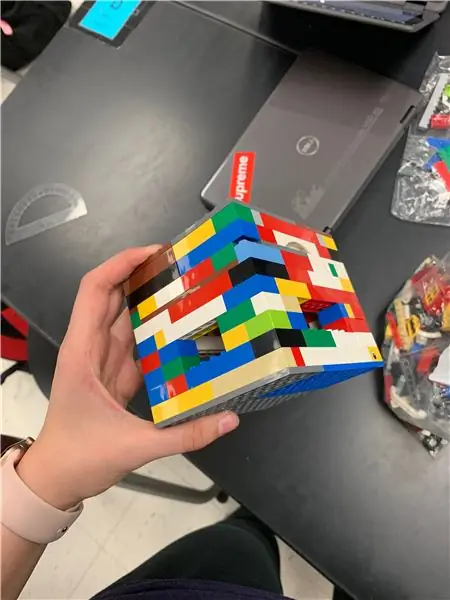

Už ste niekedy chceli vyrobiť niečo, čo by bolo možné odoslať do vesmíru a merať teplotu inej planéty? Na hodine fyziky na strednej škole sme dostali za úlohu postaviť CubeSat s fungujúcim arduinom s hlavnou otázkou Ako to dokážeme dosiahnuť na Marse? Rozhodli sme sa nechať ho zmerať teplotu na planéte, pretože kto by nechcel vedieť, ako je horúci mars? Potrebovali sme však urobiť to z niečoho cenovo dostupného, ale aj odolného. Preto sme použili lego. Vďaka tomu je CubeSat odolný a pomohol nám dosiahnuť rozmery ľahko, aj keď všetky diely boli trochu otravné! Našim cieľom bolo mať plne funkčný senzor, ktorý dokáže merať teplotu okolia, a okolo neho ochranný CubeSat.
Krok 1: Zhromažďovanie materiálov/skicovanie CubeSat
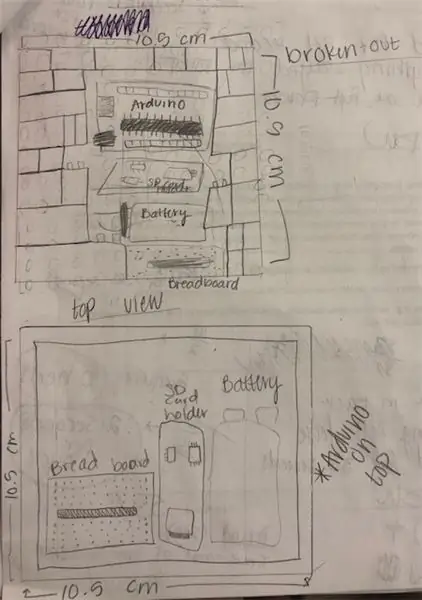
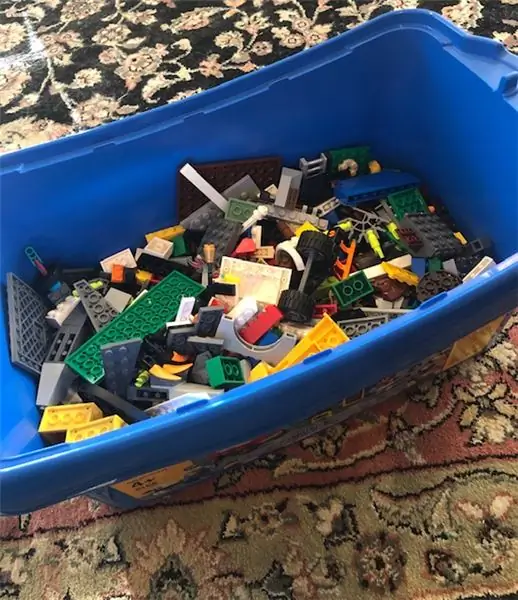
Úplne prvá vec, ktorú budete chcieť urobiť, je načrtnúť CubeSat. Predtým, ako ju postavíte, budete musieť mať predstavu o tom, čo chcete postaviť. Jedna z vyššie uvedených fotografií predstavuje skice CubeSat, ktoré sme vytvorili. Ďalej zozbierajte svoje materiály. Pre CubeSat, ktorý staviame, používame lego. Vybrali sme si Lego, pretože je ľahké ich zostaviť a zostaviť, a zároveň sú odolné a budú dobre vykonávať požadované úlohy. Takže budete musieť získať nejaké lego. získajte pár širokých základných dielov, ktoré majú rozmery 10 cm x 10 cm x 10 cm, alebo niekoľko základných dielov, ktoré je možné zostaviť na 10 x 10 dielov. Pre náš CubeSat sme museli získať viac kusov základne a dať ich dohromady, aby sme vytvorili základňu 10 cm x 10 cm. Na výrobu strešného dielu rovnakej veľkosti budete potrebovať aj Legos. Potom, čo tieto lego získate, budete potrebovať tonu malého lega, aby ste postavili steny CubeSatu. Uistite sa, že tieto Lego sú dosť chudé, aby nezaberali príliš veľa interiéru CubeSat.
Krok 2: Budovanie Cubesatu
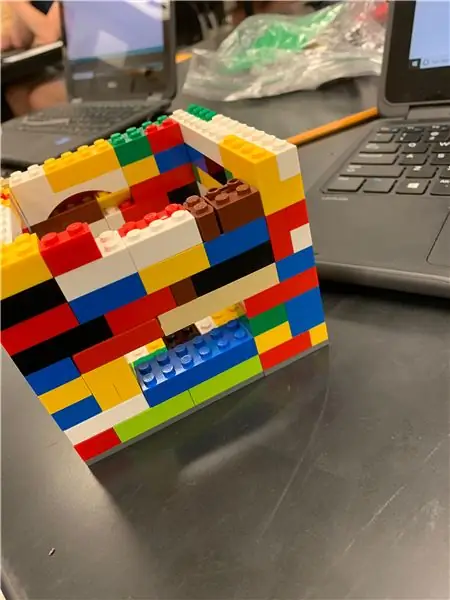

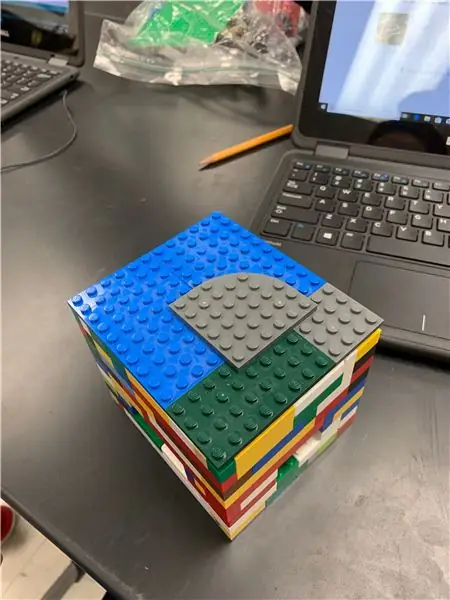
Najprv sme postavili túto krásku 10x10x10. Vyžadovalo si to veľa rôznych prevedení. Najprv sme mali poličku v strede, ale neskôr sme sa rozhodli, že to nie je potrebné. Ak sa rozhodnete mať poličku v strede, odporučil by som iba jednu poličku, pretože ju budete musieť rozobrať pri každom vložení a vybratí Arduina a senzora. Pridali sme malé okná, aby sme sa mohli rýchlo pozrieť dovnútra, kým je vrch zatvorený, aby sme videli, ako všetko funguje hladko. Aby bol CubeSat stabilnejší, v spodnej časti sme spojili dve vrstvy lega. Čím stabilnejší, tým lepší, pretože tento CubeSat bude musieť byť schopný prežiť mnoho rôznych prekážok.
Krok 3: Zapojenie a kódovanie Arduina

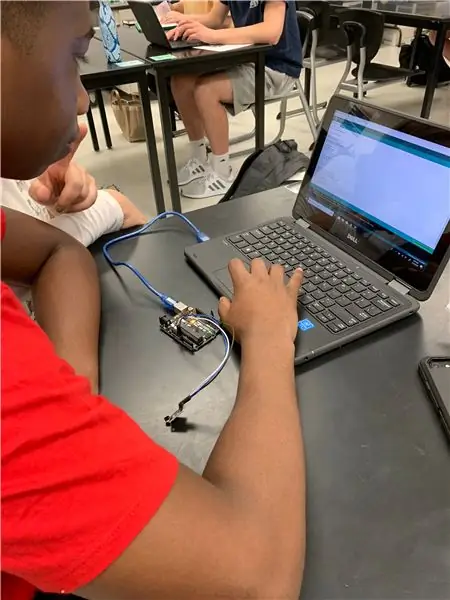

Druhým krokom tohto projektu je miesto, kde budete musieť arduino zapojiť. Tento krok je veľmi dôležitý, pretože ak to neurobíte správne, kocka sat nebude schopná čítať teplotu. Na dokončenie zapojenia arduina budete potrebovať nejaké materiály. Tieto materiály sú batéria, arduino, karta SD, prepojovacie vodiče, nepájivá doska, snímač teploty a počítač. Počítač sa použije na kontrolu správneho zapojenia. Tu je webová stránka, ktorá nám veľmi pomohla pri vedení drôtu arduino:
create.arduino.cc/projecthub/TheGadgetBoy/…
Obrázky a schéma zrútenia vyššie uvedené vám môžu tiež pomôcť. Kódovanie arduina bude tiež testované na počítači, aby zistil, či funguje. Ak všetko funguje, arduino môžete vytiahnuť z počítača a je pripravené.
Kód:
// Dátový vodič je zapojený do portu 2 na Arduine
#define ONE_WIRE_BUS 2
Súborový senzorDáta;
// Nastavenie inštancie oneWire na komunikáciu s akýmikoľvek zariadeniami OneWire (nielen s teplotnými integrovanými obvodmi Maxim/Dallas)
OneWire oneWire (ONE_WIRE_BUS);
// Zahrňte knižnice, ktoré potrebujeme
#zahrnúť
#zahrnúť
#zahrnúť
// Odošlite náš odkaz OneWire na teplotu v Dallase.
Senzory teploty Dallas (& oneWire);
// polia na uchovanie adresy zariadenia
Adresa zariadenia vo vnútri teplomera;
/*
* Funkcia nastavenia. Tu urobíme základy
*/
neplatné nastavenie (prázdne)
{
pinMode (10, VÝSTUP);
SD.begin (4);
// spustenie sériového portu
Serial.begin (9600);
Serial.println ("Demo knižnica riadiacej knižnice teploty v Dallase");
// lokalizácia zariadení na zbernici
Serial.print („Umiestnenie zariadení …“);
senzory.begin ();
Serial.print ("Nájdené");
Serial.print (sensor.getDeviceCount (), DEC);
Serial.println („zariadenia“);
// nahláste požiadavky na výkon parazita
Serial.print („Sila parazita je:“);
if (sensor.isParasitePowerMode ()) Serial.println ("ON");
else Serial.println ("VYPNUTÉ");
/*Priradiť adresu manuálne. Nasledujúce adresy bude potrebné zmeniť
na platné adresy zariadení vo vašej zbernici. Adresu zariadenia je možné získať
pomocou buď oneWire.search (deviceAddress) alebo jednotlivo prostredníctvom
sensers.getAddress (deviceAddress, index) Upozorňujeme, že tu budete musieť použiť svoju konkrétnu adresu
insideThermometer = {0x28, 0x1D, 0x39, 0x31, 0x2, 0x0, 0x0, 0xF0};
Metóda 1:
Vyhľadajte zariadenia na zbernici a priraďte ich podľa indexu. V ideálnom prípade
urobili by ste to tak, že spočiatku objavíte adresy v autobuse a potom
použite tieto adresy a akonáhle ich poznáte, priraďte ich ručne (pozri vyššie)
zariadenia vo vašej zbernici (a za predpokladu, že sa nezmenia).
*/ if (! senzory.getAddress (insideThermometer, 0)) Serial.println ("Nemožno nájsť adresu pre Zariadenie 0");
// metóda 2: search ()
// search () hľadá ďalšie zariadenie. Ak bola zadaná nová adresa, vráti hodnotu 1
// vrátený. Nula môže znamenať, že autobus je skratovaný, neexistujú žiadne zariadenia, // alebo ste už všetky získali. Možno je to dobrý nápad
// skontrolujte CRC, aby ste sa uistili, že sa k vám nedostali odpadky. Poradie je
// deterministický. Vždy dostanete rovnaké zariadenia v rovnakom poradí
//
// Musí sa zavolať pred vyhľadávaním ()
//oneWire.reset_search ();
// priradí prvú nájdenú adresu insideThermometer
// if (! oneWire.search (insideThermometer)) Serial.println ("Nedá sa nájsť adresu insideThermometer");
// ukáž adresy, ktoré sme našli v autobuse
Serial.print ("Adresa zariadenia 0:");
printAddress (insideThermometer);
Serial.println ();
// nastavenie rozlíšenia na 9 bitov (každé zariadenie Dallas/Maxim dokáže niekoľko rôznych rozlíšení)
sensor.setResolution (insideThermometer, 9);
Serial.print ("Rozlíšenie zariadenia 0:");
Serial.print (sensor.getResolution (insideThermometer), DEC);
Serial.println ();
}
// funkcia na vytlačenie teploty pre zariadenie
void printTemperature (DeviceAddress deviceAddress)
{
// metóda 1 - pomalšia
//Serial.print("Temp C: ");
//Serial.print(sensors.getTempC(deviceAddress));
//Serial.print ("Teplota F:");
//Serial.print(sensors.getTempF(deviceAddress)); // Uskutoční druhé volanie na getTempC a potom sa prevedie na Fahrenheit
// metóda 2 - rýchlejšie
float tempC = sensor.getTempC (deviceAddress);
ak (tempC == DEVICE_DISCONNECTED_C)
{
Serial.println ("Chyba: Nepodarilo sa prečítať údaje o teplote");
návrat;
}
sensorData = SD.open ("log.txt", FILE_WRITE);
if (sensorData) {
Serial.print ("Teplota C:");
Serial.print (tempC);
Serial.print ("Teplota F:");
Serial.println (DallasTemperature:: toFahrenheit (tempC)); // Konvertuje tempC na Fahrenheit
sensorData.println (tempC);
sensorData.close ();
}
}
/*
* Hlavná funkcia. Bude požadovať tempC zo senzorov a displeja na Serial.
*/
prázdna slučka (prázdna)
{
// zavolajte senzory.requestTemperatures () na zadanie globálnej teploty
// požiadavka na všetky zariadenia na zbernici
Serial.print („Požadované teploty …“);
senzory.requestTeploty (); // Odošlite príkaz na získanie teplôt
Serial.println („HOTOVO“);
// Odpovedá takmer okamžite. Vytlačme údaje
printTeplota (insideThermometer); // Na vytlačenie údajov použite jednoduchú funkciu
}
// funkcia na vytlačenie adresy zariadenia
void printAddress (DeviceAddress deviceAddress)
{
pre (uint8_t i = 0; i <8; i ++)
{
if (deviceAddress <16) Serial.print ("0");
Serial.print (deviceAddress , HEX);
}
}
Odpovedať Vpred
Krok 4: Kontrola nad Cubesatom
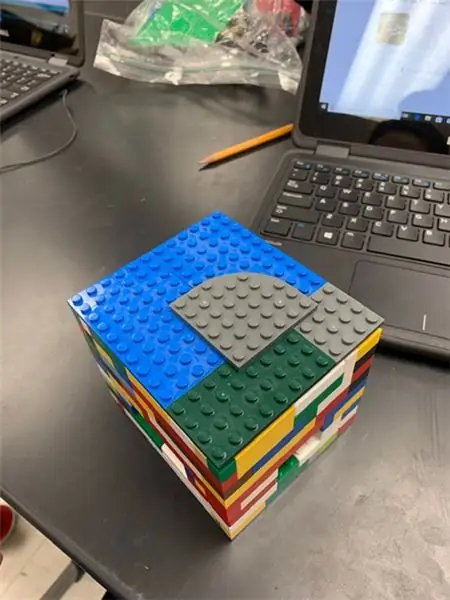

Teraz, keď je CubeSat, kód a zapojenie Arduina dokončené, čoskoro spustíte testy. Ak tieto testy neuspejú, váš CubeSat môže byť potenciálne úplne zničený spolu s vašim Arduinom. Preto sa budete chcieť uistiť, že je vaše Arduino na to pripravené. Tu prichádza na rad tento krok, kontrola nad CubeSat. Najprv budete musieť svoje Arduino bezpečne umiestniť do CubeSat a uistiť sa, že sa nebude triasť. Potom sa budete musieť uistiť, že všetky diely CubeSat sú bezpečne na svojom mieste. Nemôžu byť žiadne voľné kusy, alebo sa CubeSat počas testov pravdepodobne rozpadne. Ak svoj CubeSat dôkladne skontrolujete, testy, ktorými prejde, by mali ľahko prejsť.
Krok 5: Navinutie CubeSat
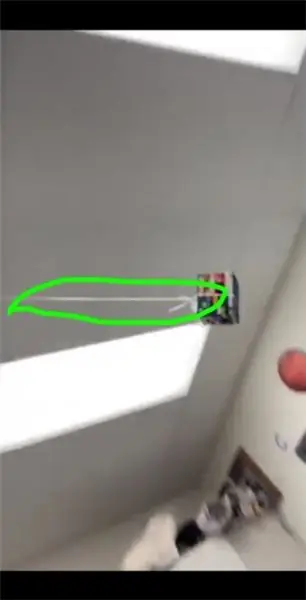
Tento krok bude prípravou na prvý test, ktorým CubeSat prejde. V teste sa CubeSat bude 30 sekúnd hojdať v kruhu rýchlym tempom. Budete sa musieť uistiť, že je CubeSat pevne napnutý, aby nevyletel. Okolo CubeSat sme úplne uviazali 2 šnúrky a pevne ich zviazali. Potom sme pridali ďalší dlhý reťazec, ktorý bol uviazaný okolo prvých dvoch. Tento reťazec sme viackrát zauzlili v hornej a dolnej časti, aby bol čo najbezpečnejší. Môže to trvať niekoľko pokusov, pretože chcete, aby bola šnúra dokonalá, aby sa počas letu neuvoľnila.
Krok 6: Test švihu
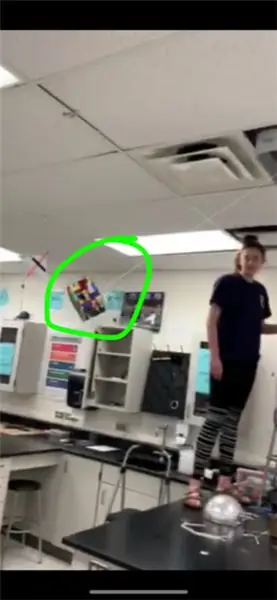
Kvôli bezpečnosti v tomto kroku noste okuliare na ochranu očí. V tomto kroku spustíte CubeSat testom, aby ste zistili, či dostatočne chráni Arduino, aby mohol vykonávať svoju úlohu (zisťovanie teploty). Prvý test je ten, ktorý potrebuje výplet. V tomto teste sa Arduino otočí (ako je znázornené na obrázku/videu vyššie)- (niekedy má video problémy s načítaním). V strede môže byť umiestnený model Mars. Na úspešné absolvovanie tohto testu bude potrebné, aby sa Arduino otočilo bez toho, aby prišlo nepripojené, a preto ho treba dobre navliecť a Arduino bude musieť byť po dokončení testu plne funkčné. Preto sa musíte uistiť, že Arduino je v CubeSat dobre zaistené.
Krok 7: Test č. 2- test trepania
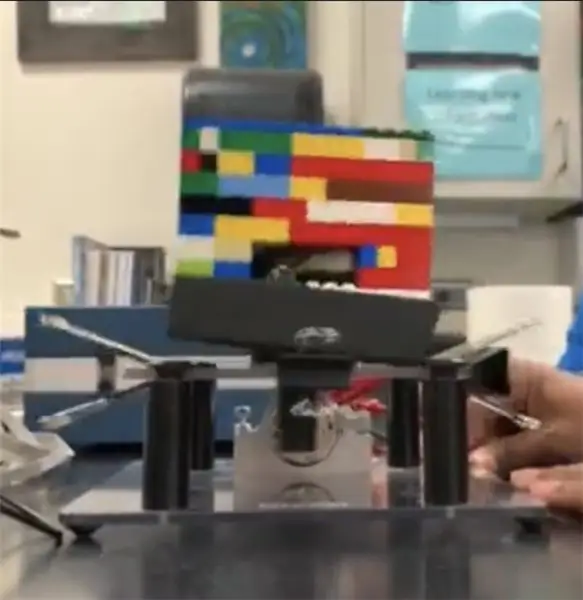
V tomto kroku váš CubeSat prejde testom č. 2. Tento test je testom chvenia. V tomto teste bude CubeSat umiestnený do držiaka, ako je znázornené na obrázku/videu (video má niekedy problémy s načítaním), a bude s ním 30 sekúnd prudko triasť dopredu a dozadu. Aby tento test obstál, vaše CubeSat a Arduino budú musieť byť po zatrasení stále plne funkčné.
Krok 8: Výsledky/Dokončená teplota CubeSat


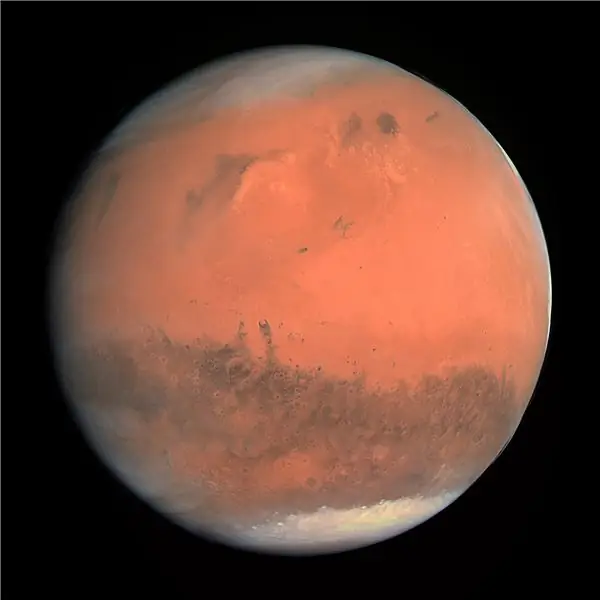
Nakoniec náš CubeSat dokázal úspešne zaznamenať teplotu pri každom teste. Údaje v každom teste konzistentne ukazovali 26-30 stupňov Celzia. To je to isté ako 78-86 stupňov Fahrenheita. Cestou sme však narazili na niekoľko problémov. Napríklad viackrát nefungovalo kódovanie arduina a ukazovalo 126 stupňov Celzia. Na dosiahnutie správnej teploty bolo potrebných niekoľko pokusov. Niekoľko rád, ktoré by som dal každému, kto robí tento projekt, by bolo vyskúšať viacero variácií kódu a zapojenia a zabezpečiť, aby sa vaše arduino tesne hodilo do CubeSat. Možno budete musieť utiahnuť medzeru vo vnútri CubeSat, aby ste sa presvedčili, že arduino dokonale zapadne dovnútra. Mali sme problém s príliš voľným arduinom v CubeSat.
V tomto projekte budete tiež musieť uplatniť svoje znalosti z fyziky. V celom projekte bude potrebné uplatniť fyzikálne znalosti technológie, energie a sily. Počas projektu sme sa dozvedeli viac o slnečnej sústave a nových technológiách ako CubeSats. Dozvedeli sme sa tiež o gravitačnej sile a o tom, ako táto sila môže ovplyvniť CubeSat. Jednou veľmi dôležitou témou tohto projektu bol satelitný pohyb. Dozvedeli sme sa o satelitnom pohybe pomocou rýchlosti, čistej sily a gravitácie. To by nám pomohlo nájsť projektily satelitov.
Akonáhle váš CubeSat a arduino úspešne absolvujú testy a správne fungujú, ste hotoví. Váš CubeSat by mal byť schopný prežiť atmosféru Marsu. Uistite sa, že snímač úspešne zaznamenal teplotu aj počas testov. Váš CubeSat je pripravený ísť do vesmíru!
Odporúča:
Teplota displeja Arduino na LED displeji TM1637: 7 krokov

Teplota displeja Arduino na LED displeji TM1637: V tomto návode sa naučíme, ako zobrazovať teplotu pomocou senzora LED Display TM1637 a DHT11 a Visuino. Pozrite si video
Izbová teplota cez internet s BLYNK ESP8266 a DHT11: 5 krokov (s obrázkami)

Izbová teplota cez internet S BLYNK ESP8266 a DHT11: Ahoj chlapci, dnes vyrobíme monitor izbovej teploty, ktorý môžeme použiť na monitorovanie našej miestnosti odkiaľkoľvek na svete, a na to použijeme tvar dosky BLYNK IoT a použijeme DHT11 na čítanie izbovej teploty použijeme ESP8266 na prístup
Teplota a vlhkosť CubeSat: 7 krokov

Teplota a vlhkosť CubeSat: Toto je náš CubeSat. Rozhodli sme sa, že chceme merať teplotu a vlhkosť, pretože sme boli zvedaví na podmienky vo vesmíre. 3D štruktúru sme vytlačili a našli sme najefektívnejšie spôsoby zostavenia tohto modelu. Našim cieľom bolo vybudovať systém, ktorý
Teplota a vlhkosť Cubesat: 5 krokov

Teplota a vlhkosť Cubesat: Ako môžeme navrhnúť, postaviť a naprogramovať model sondy Mars Orbiter, ktorý bude zhromažďovať údaje a informovať nás o konkrétnych aspektoch planéty? Autor: Abe, Mason, Jackson a Wyatt
Ako vyrobiť skutočné počítačové hry. Zábava a len asi hodina: 10 krokov

Ako vyrobiť skutočné počítačové hry. Zábava a len hodinka: Hej, tento projekt vám ukáže, ako sa robí hry !!! skutočné hry pre počítače a vyžaduje si to vedieť všetky mätúce kódy. Po dokončení tohto projektu budete vedieť niektoré zo základov vytvárania hier a môžete ich vytvoriť toľko, koľko chcete
